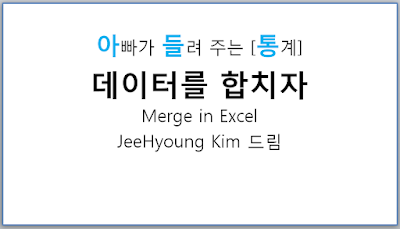작년에 논문 쓰면서 사용했던 기능인데요.
여러분도 도움되실 것같네요.
‘통합’ 기능은 연구자 A가 조사한 자료와
연구자 B가 조사한 자료를
하나의 시트로 합할 때 필요합니다.
먼저 ①에 자리를 지정한 뒤
‘데이터 → 데이터 도구 → 통합’(②)을 클릭합니다.
③의 칸에, 두 통합할 표 부분 중 하나를 넣고,
추가(④)를 선택하면 ‘모든 참조 영역’으
로 연결됩니다.
지금은 두 표를 하나로 합쳤지만, 여러 개를 합칠 수도 있겠지요.
그다음 표의 행과 열은 공통이기 때문에 ⑤에서 체크합니다.
⑥은 일단 평균으로 했습니다.
다음에 합계나 다른 함수를 선택해 보고 결과를
보면 어떤 의미인지 알게 될 것입니다.
결과가 이렇게 정리됩니다.
통합된 표에는 공통된 홍길동, 나이, 5월이라는 행과 열은 통합되고
나머지는 추가돼 보입니다.
이 기능을 잘 모르면 복사해 붙여넣고 지우고를 수없이 반복해야 합니다.
SPSS에서의 merge와 비슷한 기능입니다.
홍길동이 5월에 위표에서도 5점, 아래표에서도 5점이었기 때문에
평균값은 5점으로 통합된 표에 나왔습니다.
합계를 넣는다면, 통합표에는 10점으로 나올 것입니다
(⑥을 참고하세요). 이것은 때에 따라 유용할 수 있습니다.
-------------------
이상 내용는 제가 쓴 '논문 쉽고 편하게 쓰자 3판' 174쪽 175쪽에 나오는 내용입니다.
이건 보통 국건영이라고 부르는 국가 자료입니다.
작년에 여기서 다운받은 자료로 논문을 썼는데,
자료가 워낙 커서 여러 개로 나뉘어져 있습니다.
그래서, 체중 키 나이 성별 등등의 자료가 들어있는 DB와
다른 자료들이 성격에 따라 나누어져 있더군요.
그러면 그 중에서 우리가 필요로 하는 자료를 합쳐야 합니다.
예를 들어 구강검사 자료로 논문을 써야 한다면,
두 DB에서 식별번호....는 동일하니까..
그것을 중심으로 해서 두 자료를 합쳐야 합니다.
앗, 그 전에 SPSS 파일인 sav파일을
엑셀에서 불러 올 수 있도록 csv 파일로 바꾸어야 하고요,
SPSS에서 merge 기능을 아시는 분은 그냥 SPSS에서 하셔도 됩니다.